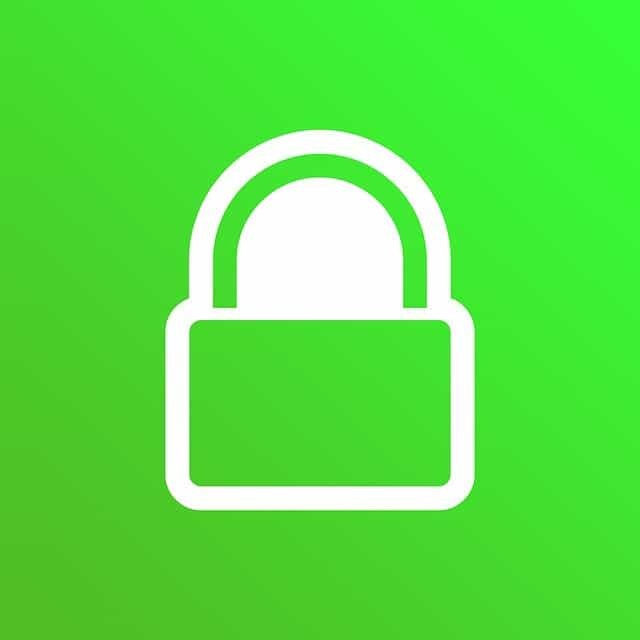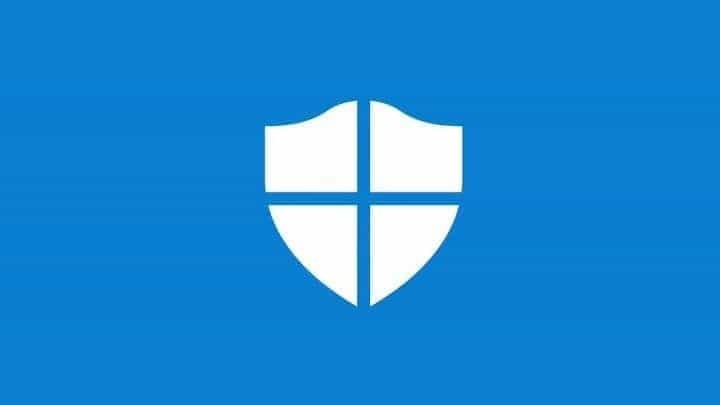
Ta programska oprema bo zagotovila, da bodo vaši gonilniki delovali in vas tako varovala pred pogostimi napakami računalnika in okvaro strojne opreme. Preverite vse svoje voznike zdaj v treh preprostih korakih:
- Prenesite DriverFix (preverjena datoteka za prenos).
- Kliknite Zaženite optično branje najti vse problematične gonilnike.
- Kliknite Posodobi gonilnike da dobite nove različice in se izognete sistemskim okvaram.
- DriverFix je prenesel 0 bralci ta mesec.
Prejšnji mesec je Microsoft napovedal Funkcija nadzorovanega dostopa do map ki bi uporabnikom omogočil nadzor dostopa do določenih map. S tem na mestu, ransomware in druge različice zlonamerne programske opreme ne bodo mogle dostopati do zaščitenih map in jih spreminjati.
Nova funkcija bo skrbniku omogočila tudi dostop do "Nadzorovane mape" za izbrane osebe. Novica je, da za uporabnike sistema Windows 10 deluje funkcija »Nadzorovani dostop do map«.
Ni treba posebej poudarjati, da je nadzorovan dostop do map pomembna lastnost, zlasti kadar želite
vaše zasebne datoteke, da bodo napadalci na dosegu roke. V tem segmentu vas bomo vodili skozi potrebne korake za nastavitev nadzorovanega dostopa do map.Aktivirajte in nastavite nadzorovani dostop do map v sistemu Windows 10
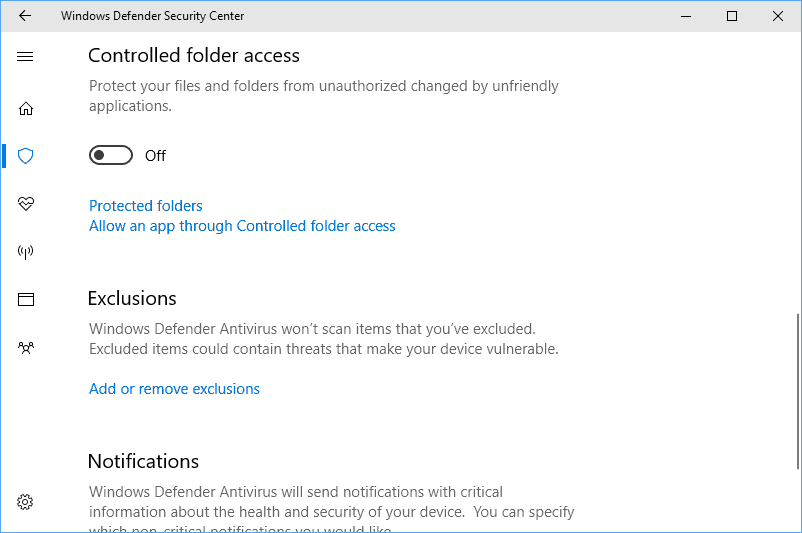
- Pojdite v meni Start in v iskalno vrstico vnesite »Windows Defender Security Center«
- Lahko pa se pomaknete tudi do menija »Windows Defender« in izberete gumb »Open Windows Defender Security Center«.
- Ko se odpre meni »Windows Defender Security Center«, v levi vrstici izberite meni »Zaščita pred virusi in grožnjami«. V naslednjem koraku v glavnem oknu izberite »Nastavitve zaščite pred virusi in grožnjami«.
- Pomaknite se navzdol, dokler ne vidite »Nadzorovan dostop do mape«, kar je mogoče omogočiti s preklopnim gumbom.
- Nastavite »Dostop do nadzorovane mape«, tako da izberete »Zaščitene mape«. Tu lahko izberete vse mape, ki jih želite zaščititi pred napadi.
Nadzorovani dostop ima tudi možnost, ki uporabnikom omogoča, da določeno aplikacijo dodajo na seznam dovoljenih. Če želite to narediti, izberite drugo možnost, ki se glasi "Dovoli aplikaciji prek nadzorovanega dostopa do map."
S tem bo aplikacija na seznamu dovoljenih lahko spreminjala, urejala in dodajala / brisala datoteke iz zaščitenih map.
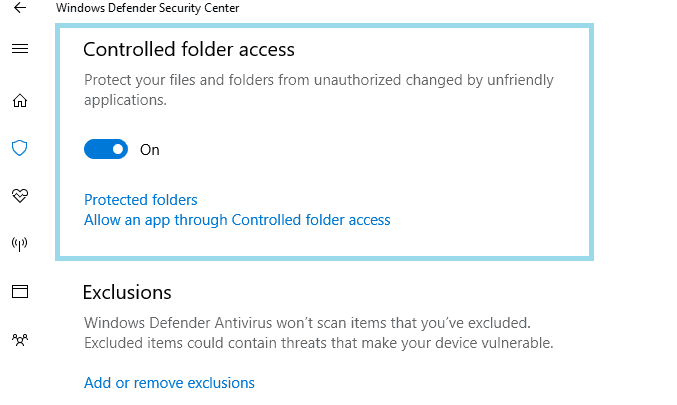
Nadzorovani dostop do map je bil preizkušen na nekaterih običajni vzorci odkupne programske opreme kot Cyptomix in na srečo je nova funkcija varovala zaščitene datoteke pred napadom.
Na drugi strani to pomeni tudi, da so nezaščitene mape izpostavljene napadom in nadzorovani dostop do map ni popolna zamenjava za varnostni paket proti zlonamerni programski opremi.
POVEZANE ZGODBE ZA OGLAŠEVANJE:
- Prenesite RansomSaver, da zaznate in blokirate odkupno programsko opremo v programu Outlook
- Zaščitite svoje datoteke pred ransomware z Paragon Backup Recovery 16 Free
- Z CyberGhost Immunizer preprečite napade izsiljevalske programske opreme